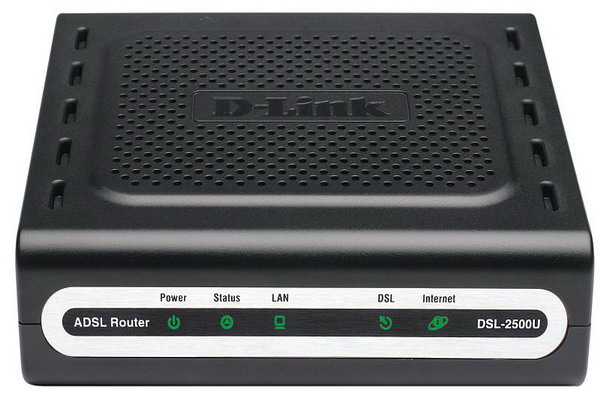Вам понадобится
- Компьютер, модем.
Инструкция
1
В основном бридж режим на модемах установлен по умолчанию. Но дополнительно требуются ввести настройки, полученные от провайдера. Зайдите в WEB-интерфейс модема. Для этого в командной строке наберите route print. Появится адрес модема. Запишите его. Теперь в адресной строке интернет-браузера после строки http:// введите ранее полученный адрес модема.
2
3
После этого обратите внимание на значения VPI и VCI. Впишите туда значения, которые вы получили от своего оператора. Больше ничего не трогайте. Дальше нажмите Next и в появившейся строке Connection выберите значение Bridging. Затем зайдите в раздел WAN Setup и кликните мышкой по команде Save/Reboot. Перезагрузите модем.
4
Теперь нужно создать сетевое подключение. Зайдите в папку «Cетевые подключения» и выберите «Подключение по локальной сети». Нажмите «Подключить к интернету», далее - «Установить в ручном режиме» и «Высокоскоростное подключение» с именем пользователя и паролем. Введите имя вашего провайдера, логин и пароль (полученные от провайдера). Установите галочку возле строки «Создать ярлык на рабочем столе.
5
Появится новое окно, в котором выберите «Свойства». В следующем окне выберите вкладку «Сеть». Из списка выделите строку TCP/IP и нажмите «Свойства» внизу окна. Выберите строку «Использовать следующие адреса DNS серверов. Дальше введите DNS адреса, полученные от оператора. Сохраните настройки во всех открытых окошках. Просто в каждом окне нажимайте ОК. Теперь выберите на рабочем столе ярлык профиля подключения к интернету и нажмите «Подключить».
Видео по теме
Источники:
- Настройка модема qbr-2041ww